عند محاولة تنزيل ملف باستخدام Chrome ، قد تتلقى أحيانًا تنبيه "فشل فحص الفيروسات". هذا يعني أن متصفحك لم يتمكن من فحص الملف بحثًا عن برامج ضارة وحظر التنزيل. لن تساعد إعادة تشغيل المتصفح وإعادة محاولة التنزيل. دعنا نستكشف ما يمكنك فعله أيضًا للتخلص من هذا التنبيه.
كيفية إصلاح "فشل فحص الفيروسات" خطأ جوجل كروم
تحقق من المستعرض الخاص بك
لنبدأ بفحص متصفحك. تكمن الفكرة في التأكد من عدم تعارض أي شيء مع التنزيل.
- تفعيل وضع التصفح المتخفي. حاول تنزيل الملف الإشكالي بتنسيق الوضع المخفي.
- امسح ذاكرة التخزين المؤقت للمتصفح. احذف ملفات تعريف الارتباط وملفات ذاكرة التخزين المؤقت ، وتحقق من استمرار المشكلة.
- تعطيل كافة الملحقات الخاصة بك. غالبًا ما تتداخل ملحقات الخصوصية والأمان مع البرامج النصية لمواقع الويب التي تزورها. يمكنهم أيضًا تقييد بعض وظائف المتصفح.
- قم بتحديث متصفحك. اضغط على قائمة ثلاثية النقاط، اذهب إلى يساعد، تحديد حول جوجل كروم وتحقق من وجود تحديثات.

استخدم متصفحًا مختلفًا
إذا استمرت المشكلة ، قم بالتبديل إلى متصفح مختلف. ومع ذلك ، ضع في اعتبارك أن الخطأ نفسه قد يظهر على المتصفحات الأخرى المستندة إلى Chromium أيضًا. استخدم Firefox وتحقق مما إذا كان يمكنك تنزيل الملف الإشكالي.
تحقق من سجل مكافحة الفيروسات الخاص بك
قد يشير تنبيه "فشل فحص الفيروسات" أيضًا إلى أن برنامج مكافحة الفيروسات الخاص بك قد منع عملية تنزيل الملف. عادة ، هذا لأن برنامج مكافحة الفيروسات قد اكتشف شيئًا مريبًا وقام بحظر الملف. إذا كنت تقوم بتنزيل ملفات أو برامج من مواقع ويب تنزيل جهات خارجية ، فقد يكون برنامج مكافحة الفيروسات الذي تستخدمه صحيحًا. تحقق من السجل للحصول على تفاصيل حول سبب حظر الملف في المقام الأول. للحصول على إرشادات خطوة بخطوة حول كيفية التحقق من السجل ، انتقل إلى صفحة دعم برنامج مكافحة الفيروسات.
لا نوصي بإيقاف تشغيل برنامج مكافحة الفيروسات والجدار الناري للتخلص من هذا الخطأ. قد يكون الملف الذي تحاول تنزيله مصابًا ببرامج ضارة. ابق على الجانب الآمن ، ولا تخاطر بإصابة جهازك ببرامج ضارة. قراصنة لا يستطيعون الانتظار حول جهازك إلى كمبيوتر زومبي.
تعطيل فحص المرفقات
ومع ذلك ، إذا كنت متأكدًا بنسبة 100٪ أن الملف الذي تحاول تنزيله آمن ، فيمكنك تخطي مرحلة فحص المرفقات مؤقتًا. لا تنس إعادة تمكين خيار فحص الفيروسات بمجرد تنزيل الملف.
- نوع رجديت في حقل بدء البحث في Windows وقم بتشغيل ملف محرر التسجيل.
- انتقل إلى
HKEY_CURRENT_USER \ البرمجيات \ مايكروسوفت \ ويندوز \ كرنتفرسون \ السياسات \ المرفقات.- ملحوظة: إذا لم يكن إدخال المرفقات متاحًا ، فقم بإنشائه بالنقر فوق سياسات → جديد → مفتاح → المرفقات.
- انقر بزر الماوس الأيمن فوق المرفقات، تحديد جديد، وثم DWORD (32 بت).
- اسم الإدخال الجديد ScanWithAntiVirus، واضغط على Enter.
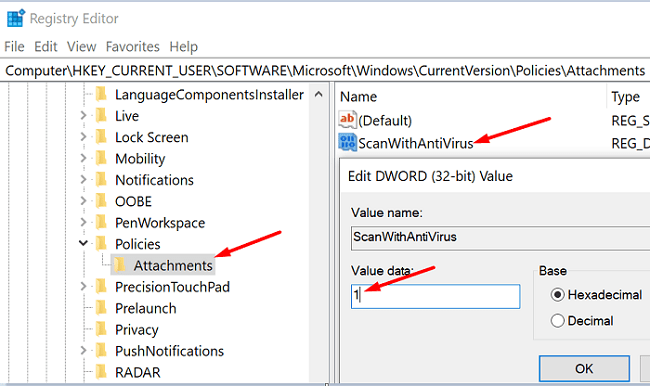
- انقر نقرًا مزدوجًا فوق ScanWithAntiVirus. غيّر قيمتها إلى 1، وحفظ الإعدادات الجديدة.
- حاول تنزيل الملف الإشكالي مرة أخرى.
قم بتعطيل مدير مرفقات Windows
يتمثل دور "مدير المرفقات" في حظر الملفات والمرفقات غير الآمنة. على سبيل المثال ، إذا كنت تحاول تنزيل ملفات مشبوهة أو غير آمنة من الإنترنت ، فإن الأداة ستحظرها وتحذفها تلقائيًا. قد يفسر ذلك سبب ظهور الخطأ "فشل فحص الفيروسات" على Chrome.
يمكنك استخدام Group Policy Manager لتعطيل Attachment Manager ، على الرغم من أننا لا نوصي بذلك. انتقل إلى سياسة المجموعة → تكوين المستخدم → القوالب الإدارية → مكونات Windows → مدير المرفقات. كتذكير سريع ، لا يتوفر GPEdit إلا في أجهزة كمبيوتر Windows 10 Pro.
استنتاج
إذا كان تنبيه "فشل فحص الفيروسات" يمنع Chrome من تنزيل الملفات من الإنترنت ، امسح ذاكرة التخزين المؤقت للمتصفح ، وقم بتعطيل ملحقاتك. تأكد من تشغيل أحدث إصدار من Chrome على جهازك. إذا استمرت المشكلة ، فاستخدم متصفحًا مختلفًا وقم بتعديل السجل لتعطيل خيار فحص المرفقات. هل ساعدتك هذه الحلول في حل المشكلة؟ شارك بتعليقاتك في التعليقات أدناه.